Додатак Гоогле Дриве за Оффице нуди могућност директног приступа и отварања било којих Оффице датотека сачуваних на Гоогле диску. Поред овога, моћи ћете да сачувате датотеке директно на диск јединици. цела логика иза увођења додатка је да не морате да користите самосталну апликацију Гоогле диск када желите да повучете или додате Оффице датотеке на Диск. Једноставно можете да користите алатку Дриве у оквиру Оффицеа.
Додатак Гоогле Дриве за Мицрософт Оффице
Помоћу додатка Гоогле Дриве за Мицрософт Оффице можете да отварате, чувате и делите датотеке са Диска из програма Мицрософт Оффице као што су Ворд, Екцел и ПоверПоинт.
Додатак Дриве омогућава вам отварање и уређивање датотека Гоогле погона у Оффице апликацијама као што су Мицрософт Оффице Ворд, Екцел и ПоверПоинт и омогућава вам да сачувате промене. Када преузмете додатак, двапут кликните ДривеФорОффице.еке датотеку и кликните Покрени да бисте инсталирали додатак.
Након тога отворите Оффице апликацију. Приликом покретања, на екрану добродошлице кликните Започни, а затим се пријавите на Гоогле налог.
Када слетите на страницу Ауторизација, кликните на Аццепт (Прихвати) да бисте плуг-ину за Дриве одобрили приступ документима са Диска.
Мени Гоогле Дриве треба да вам буде видљив испод траке Оффице.
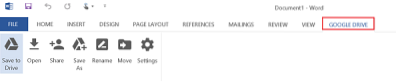
Изаберите га, а затим изаберите „Отвори са Гоогле диска“.
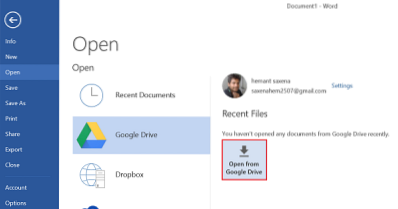
У Отвори са Гоогле диска дијалог, изаберите датотеку коју желите да отворите. Дијалошки оквир приказује Оффице датотеке и све изворне Гоогле датотеке (датотеке Документи, Табеле и Презентације) ускладиштене на Диску.
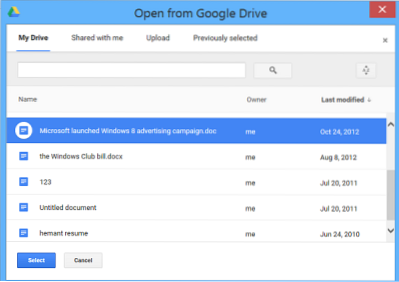
Ако одаберете Гоогле датотеку, она се отвара у одговарајућем уређивачу у засебном прозору прегледача.
Након што сте то урадили, кликните датотеку да бисте је изабрали, а затим кликните на дугме Изабери да бисте отворили датотеку за уређивање у програму Оффице.
Ако радите са Оффице апликацијом и желите да документ сачувате директно на Диск, једноставно пронађите дугме „Сачувај на диску“ и кликните га.

Поред горе наведеног, постоји одељак „Подешавања“ којем можете приступити / отворити га директно са траке Оффице у менију Диск. Опција вам омогућава да се 'одјавите са налога на Диску' и приказује падајући мени са редом наведеним следећим.
- Датотеке Мицрософт Оффице и Гоогле Доцс
- Само датотеке Мицрософт Оффице
- Све датотеке
Такође се нуди опција слања извештаја о паду и корисничких статистика Гоогле-у.
Можете добити додатну компоненту Гоогле Дриве за Оффице овде.

 Phenquestions
Phenquestions


